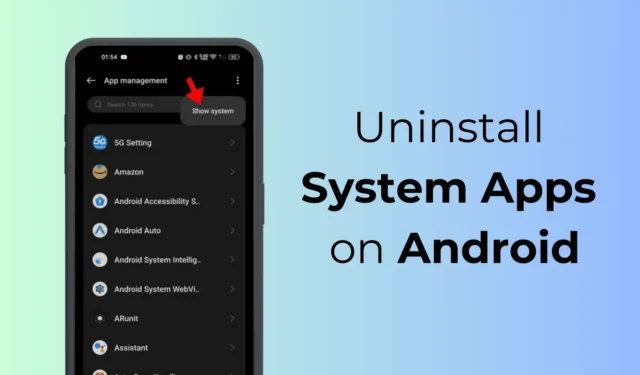
Если вы пользователь Android, на вашем телефоне может быть много бесполезных системных приложений. Производители смартфонов часто устанавливают свои собственные приложения, чтобы увеличить их использование.
Да, вы можете приобрести телефон со стандартным Android, чтобы избавиться от многих приложений производителя, но некоторые приложения по-прежнему будут бесполезны и будут занимать место на диске.
Итак, можно ли удалить системные приложения на смартфоне Android? В этой статье эта тема будет рассмотрена подробно.
Можете ли вы удалить системные приложения на Android?
Системные приложения обычно скрыты и не отображаются в панели приложений. Они также известны как вредоносное ПО, которое предустановлено на вашем смартфоне Android.
Некоторыми распространенными примерами системных приложений являются операторские приложения для таких функций, как управление учетными записями, управление файлами, голосовая почта и т. д.
На Samsung вы получаете приложения производителей, такие как Samsung Bixby и другие. Аналогично, если у вас стандартный Android, у вас будут предустановленные приложения, такие как Google Drive, Google Photos, YouTube и т. д.
Хотя системные приложения не вызывают проблем с безопасностью или конфиденциальностью, иногда они могут показывать рекламу. Например, приложение файлового менеджера по умолчанию на телефонах Realme показывает множество рекламы.
Вполне возможно, что большинство системных приложений на вашем смартфоне остались неиспользованными; следовательно, имеет смысл удалить или отключить их.
Как удалить системные приложения на Android?
Вы не можете удалить системные приложения на своем Android, но можете удалить обновления приложений или отключить их. Их отключение — лучший способ избавиться от системных приложений на Android.
1. Отключите системное приложение на Android.
Лучший способ отключить системное приложение на Android — оставить его отключенным. Таким образом, приложение будет отключено, и ни один из его процессов не будет работать в фоновом режиме.
После выключения приложения вы можете очистить данные и кэш, чтобы уменьшить потребление памяти. Вот что вам нужно сделать.
1. Запустите приложение «Настройки» на своем телефоне Android.
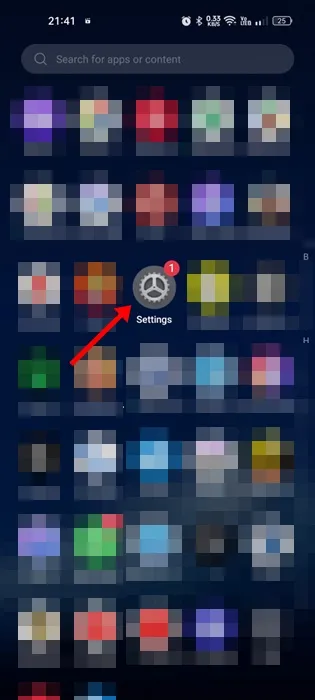
2. Когда откроется приложение «Настройки», нажмите « Приложения» .
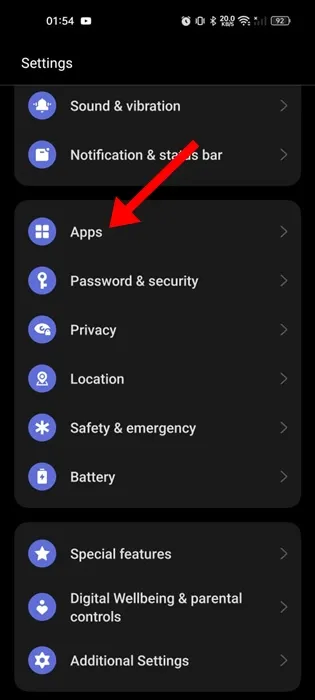
3. В разделе «Приложения» нажмите « Управление приложениями» .
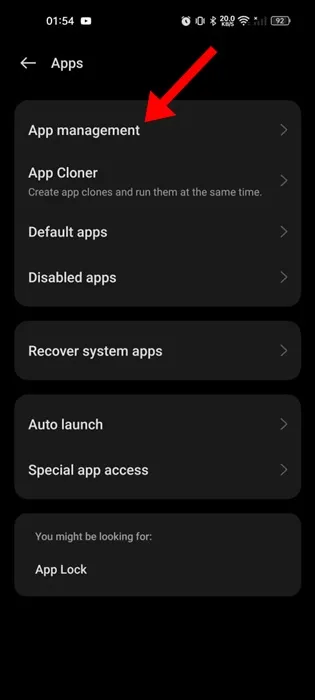
4. Затем нажмите три точки в правом верхнем углу и выберите « Показать систему» .
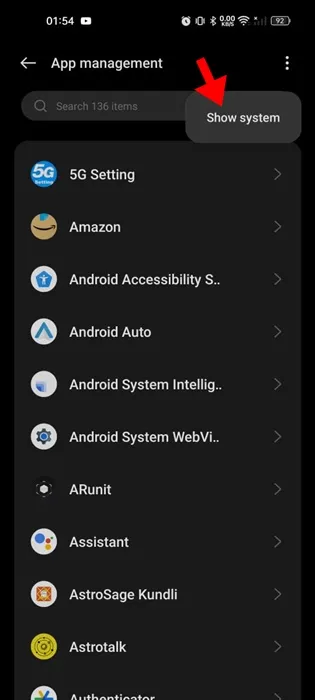
5. Найдите и коснитесь приложения, которое вы хотите отключить.
6. На экране информации о приложении нажмите « Отключить» .
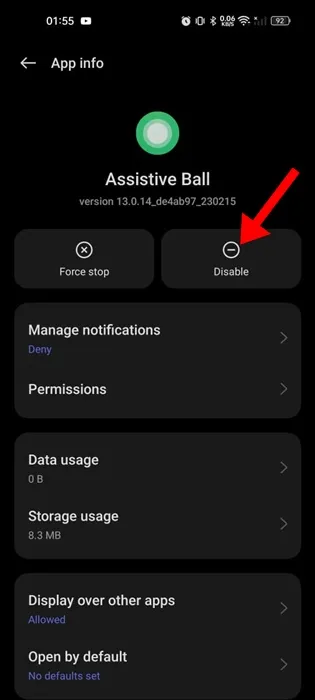
7. После отключения нажмите « Использование хранилища» .
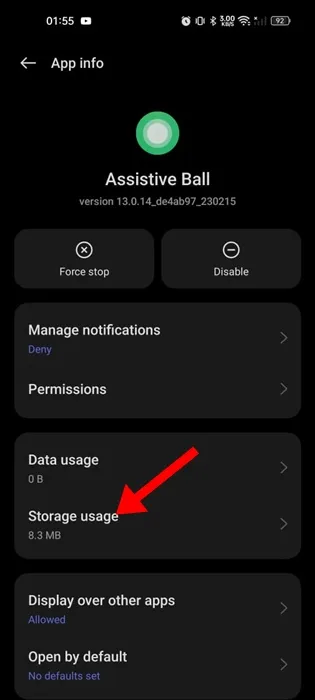
8. Затем нажмите « Очистить кэш» , а затем «Очистить данные».
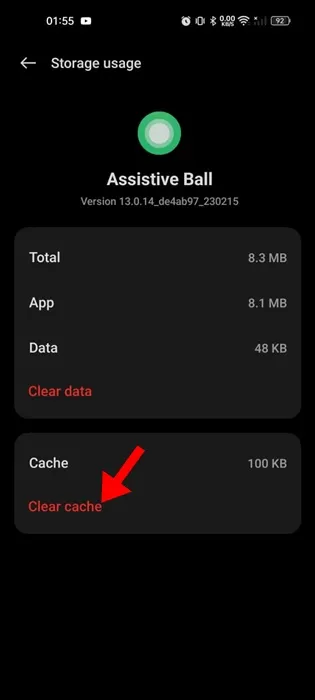
Вот и все! Это отключит системное приложение на вашем смартфоне Android.
2. Удалите обновления системных приложений.
Если вам не удается снизить потребление памяти, попробуйте удалить обновления приложения. Удаление обновлений вернет приложение к заводскому состоянию. Вы также можете удалить обновления приложения, если приложение не работает должным образом.
1. Запустите приложение «Настройки» на своем телефоне Android.
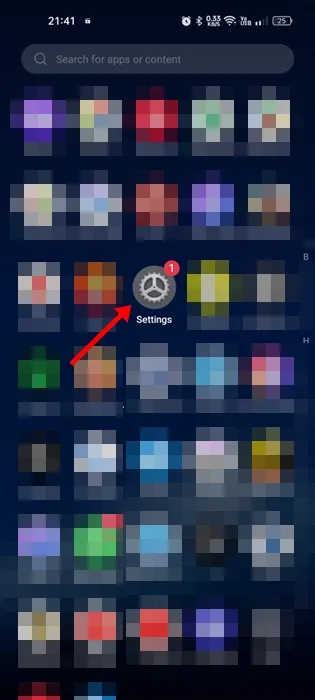
2. Когда откроется приложение «Настройки», нажмите «Приложения» .
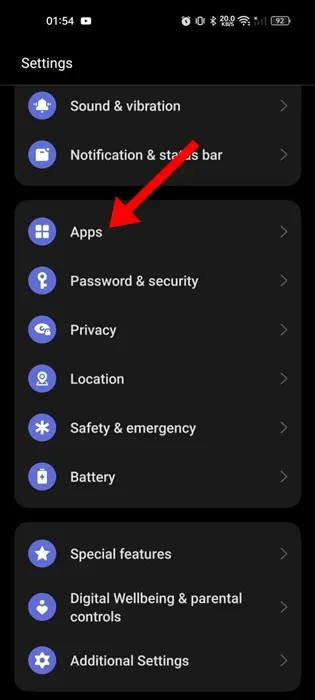
3. На экране приложений нажмите « Управление приложениями» .
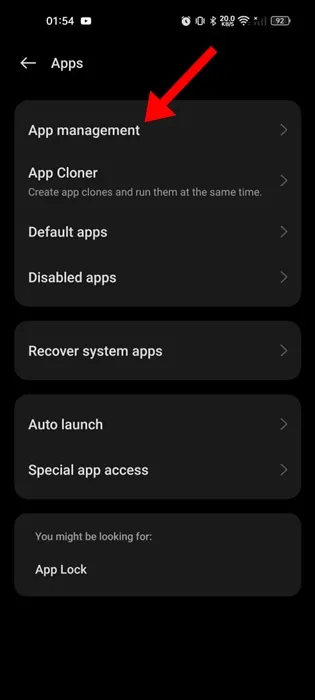
4. Затем нажмите три точки в правом верхнем углу и выберите « Показать систему» .
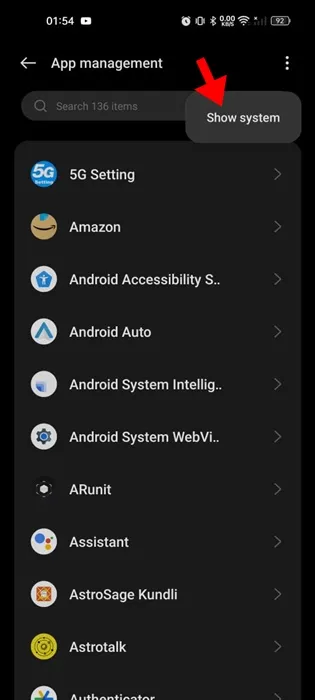
5. Теперь найдите приложение, которое вы хотите изменить, и нажмите на него.
6. На экране информации о приложении коснитесь трех точек в правом верхнем углу и выберите «Удалить обновления» .
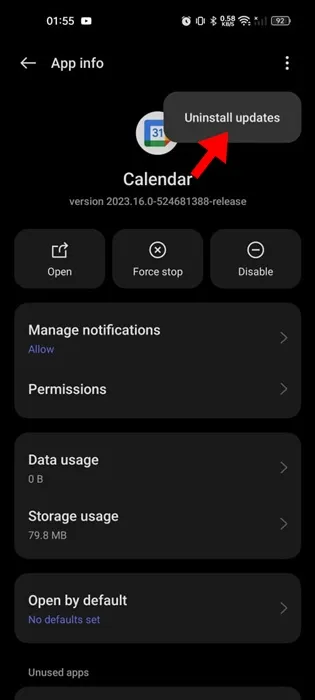
Вот и все! Это приведет к удалению всех обновлений, установленных в приложении. Это вернет приложение к заводскому состоянию.
3. Удалите системное приложение с помощью инструмента Debloater.
Инструмент debloater — еще один отличный способ удалить вредоносное ПО с телефона Android. Однако удаление системных приложений с помощью инструмента Debloater немного сложно.
Вам необходимо включить параметры разработчика на своем телефоне, подключить его к компьютеру с помощью USB-кабеля, а затем запустить инструмент Debloater.
Инструмент debloater обнаружит все обновления системы и позволит вам удалить их.
Обязательно выполните шаги, которые мы описали в этом руководстве.
4. Рутинг вашего телефона
Еще один способ удалить системные приложения на Android — получить root-доступ. Многие сторонние приложения на форуме XDA или в группах Android делятся инструментами для удаления системных приложений.
Большинству этих приложений требуется root-доступ, и их использование, как правило, небезопасно. Мы не рекомендуем рутировать ваш телефон, поскольку это приведет к аннулированию гарантии и может привести к блокировке вашего устройства.
Это простые способы удаления системных приложений на телефоне Android. Если вам нужна дополнительная помощь по этой теме, дайте нам знать в комментариях. Кроме того, если это руководство окажется для вас полезным, не забудьте поделиться им с друзьями.




Добавить комментарий